用ps给图片添加一些马赛克效果(两种方法)
在图片处理中我们往往要给图片添加一些马赛克,下面小子就介绍一下怎样用ps制作马赛克效果,方法有两种,我一一介绍。
工具/原料
要处理的图片
装有ps的电脑
方法一:
第一步:在ps中打开要处理的图片。

第二步:选择操作界面左边的框选选项。

第三步:在图片中选择你想要添加马赛克的区域(如图所示)。
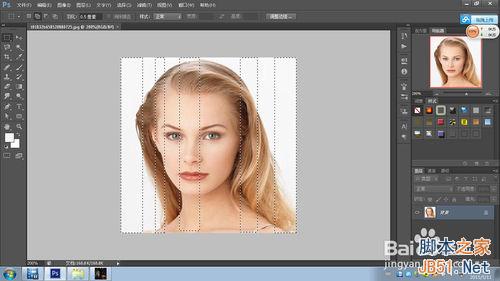
第四步:选择“滤镜”-“像素”-“马赛克”。
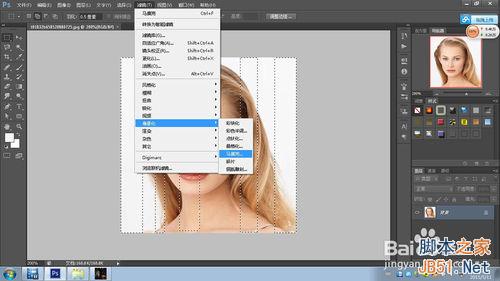
第五步:调整好对话框里的相关参数,具体依据你的需要。(如图所示)。
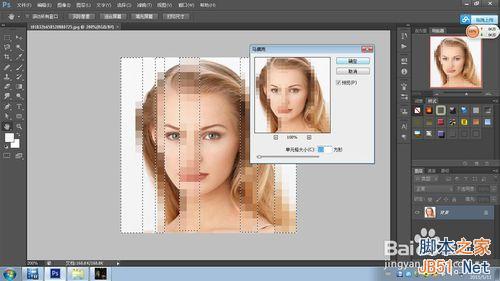
第六步:选择“图像”-“调整”-“色彩调整”。,
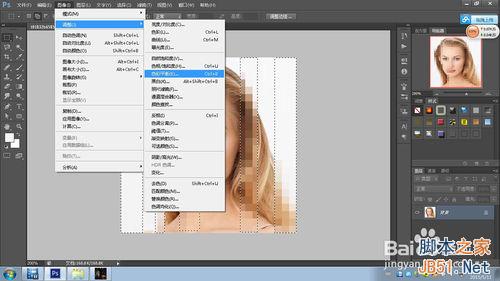
第七步:调整对话框里的相关参数,点击确定,这样,马赛克就制做好了!
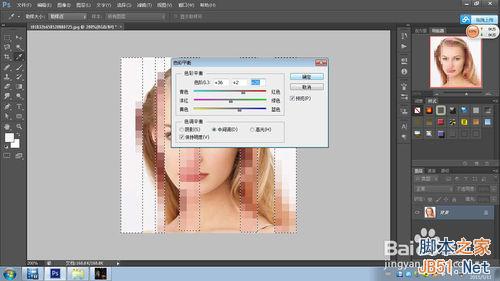
方法二:
第一步:打开图片以后,复制一下背景层。(如图所示)。
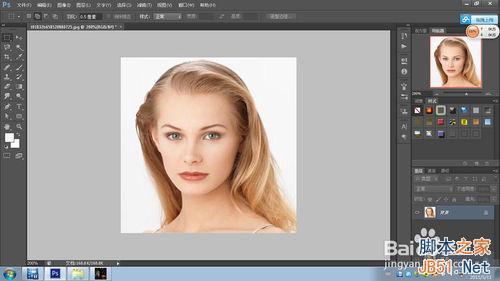
第二步:为背景副本添加一个蒙版。(方法如图)。
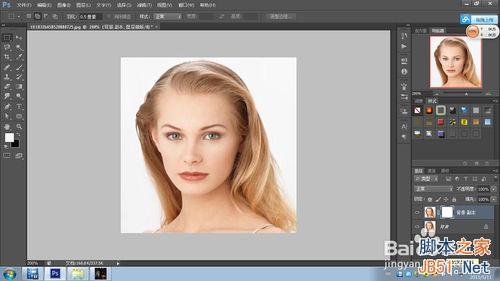
第三步:在图片中使用马赛克,方法和方法一是一样的,如图所示(注意:必须是在图像下,而不是在蒙版下。)

第四步:调整马赛克对话框里的相关参数,点击确定。

第五步:在蒙版下选择一个黑白渐变。如图所示。
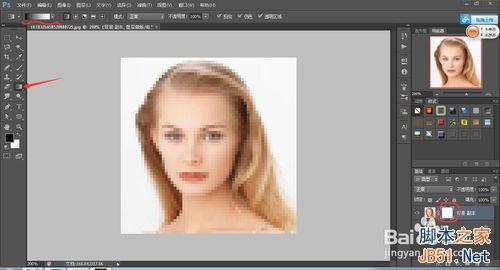
第六步:在图像中点击鼠标左键拉取一段渐变区域(依据具体情况而定)。效果如图。


第七步:调整色彩平衡,方法同方法一。

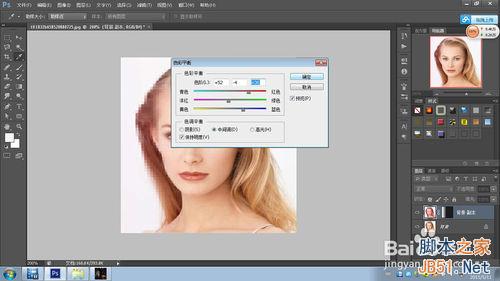
第八步:最后的效果就制做好了。如图所示。

以上就是用ps给图片添加一些马赛克效果方法介绍,希望能对大家有所帮助!

Outils d'IA chauds

Undresser.AI Undress
Application basée sur l'IA pour créer des photos de nu réalistes

AI Clothes Remover
Outil d'IA en ligne pour supprimer les vêtements des photos.

Undress AI Tool
Images de déshabillage gratuites

Clothoff.io
Dissolvant de vêtements AI

AI Hentai Generator
Générez AI Hentai gratuitement.

Article chaud

Outils chauds

Bloc-notes++7.3.1
Éditeur de code facile à utiliser et gratuit

SublimeText3 version chinoise
Version chinoise, très simple à utiliser

Envoyer Studio 13.0.1
Puissant environnement de développement intégré PHP

Dreamweaver CS6
Outils de développement Web visuel

SublimeText3 version Mac
Logiciel d'édition de code au niveau de Dieu (SublimeText3)
 numéro de série ps cs5 gratuit en permanence 2020
Jul 13, 2023 am 10:06 AM
numéro de série ps cs5 gratuit en permanence 2020
Jul 13, 2023 am 10:06 AM
Les numéros de série PS CS5 permanents gratuits 2020 incluent : 1. 1330-1384-7388-4265-2355-8589 (chinois) ; 2. 1330-1409-7892-5799-0412-7680 (chinois) ; -8375-9492-6951 (chinois) ; 4. 1330-1971-2669-5043-0398-7801 (chinois), etc.
 Comment supprimer des mosaïques sur Meitu Xiuxiu Comment supprimer des mosaïques sur Meitu Xiuxiu
Mar 12, 2024 pm 02:16 PM
Comment supprimer des mosaïques sur Meitu Xiuxiu Comment supprimer des mosaïques sur Meitu Xiuxiu
Mar 12, 2024 pm 02:16 PM
Comment supprimer des mosaïques sur Meitu Xiuxiu ? Meitu Xiuxiu est un trésor de logiciels de retouche photo. Le logiciel fournit aux utilisateurs un grand nombre de matériaux haute définition et de recettes de retouche photo qui sont mis à jour quotidiennement. Ici, les utilisateurs peuvent découvrir les méthodes de retouche photo les plus récentes et les plus en vogue. Chez Meitu, quelle que soit la partie de la photo dont vous n'êtes pas satisfait, nous pouvons facilement vous aider à la corriger. Cependant, certains utilisateurs novices ne comprennent pas très bien certaines opérations du logiciel et ne savent pas comment supprimer les mosaïques. Pour cette raison, l'éditeur a compilé la méthode de suppression des mosaïques de Meitu Xiuxiu et la présente à tout le monde. Comment supprimer les mosaïques sur MeituXiuXiu 1. Accédez à la page d'accueil de MeituXiuXiu, sélectionnez l'option pour embellir les images et cliquez pour l'ouvrir ; 2. Retournez la page et sélectionnez une image que vous souhaitez supprimer les mosaïques à ouvrir, puis accédez à la page de modification de l'image ; 3.
 Que faire si l'installation de PS ne peut pas écrire l'erreur 160 de la valeur de registre
Mar 22, 2023 pm 02:33 PM
Que faire si l'installation de PS ne peut pas écrire l'erreur 160 de la valeur de registre
Mar 22, 2023 pm 02:33 PM
Solution à l'erreur 160 lorsque l'installation de ps ne peut pas écrire la valeur de registre : 1. Vérifiez s'il y a un logiciel 2345 sur l'ordinateur et si c'est le cas, désinstallez le logiciel. 2. Appuyez sur « Win+R » et entrez « Regedit » pour ouvrir le registre système ; , puis recherchez "Photoshop.exe" et supprimez l'élément Photoshop.
 Comment supprimer la mosaïque Comment supprimer la mosaïque
Feb 22, 2024 pm 03:22 PM
Comment supprimer la mosaïque Comment supprimer la mosaïque
Feb 22, 2024 pm 03:22 PM
Utilisez le tampon d'imitation pour récupérer la couleur de l'image puis appliquez-la. Didacticiel Modèle applicable : Lenovo AIO520C Système : Windows 10 Professionnel Édition : Photoshop 2020 Analyse 1 Entrez d'abord dans PhotoShop et ouvrez l'image mosaïque. 2Dans la barre d'outils de gauche, recherchez et cliquez sur Clone Stamp. 3 Appuyez ensuite sur la touche Alt du clavier et maintenez-la enfoncée. 4. Déplacez la souris pour choisir la couleur de l'image. 5Relâchez ensuite la touche Alt du clavier. 6Enfin, utilisez la souris pour étaler la zone de la mosaïque afin d'éliminer la mosaïque. Supplément : Quel est le principe de la suppression de la mosaïque ? 1. Si vous souhaitez supprimer la mosaïque d'un tableau, cela équivaut à peindre sur une toile avec un contour. Même si l’aspect couleur est plus facile à gérer, il reste très difficile à réaliser. parce que
 Comment débloquer la mosaïque
Nov 08, 2023 pm 04:36 PM
Comment débloquer la mosaïque
Nov 08, 2023 pm 04:36 PM
Le déverrouillage des mosaïques fait référence à la suppression ou à la modification des mosaïques dans des images ou des vidéos pour restaurer le contenu bloqué ou modifié. Si la mosaïque existe pour des raisons techniques, elle peut être supprimée ou modifiée par des moyens techniques, mais elle doit être conforme aux lois, réglementations et éthiques en vigueur, et il n'est pas recommandé d'essayer.
 Comment supprimer la zone sélectionnée dans PS
Aug 07, 2023 pm 01:46 PM
Comment supprimer la zone sélectionnée dans PS
Aug 07, 2023 pm 01:46 PM
Étapes pour supprimer la zone sélectionnée dans PS : 1. Ouvrez l'image que vous souhaitez modifier ; 2. Utilisez l'outil approprié pour créer une sélection ; 3. Vous pouvez utiliser diverses méthodes pour supprimer le contenu de la sélection, utilisez le " Supprimer", utilisez l'outil "Healing Brush Tool", utilisez "Content-Aware Fill", utilisez l'"Outil Tampon", etc. ; 4. Utilisez des outils pour réparer les traces ou défauts évidents afin de rendre l'image plus naturelle ; 5 . Une fois l'édition terminée, cliquez sur "Fichier" > dans la barre de menu "Enregistrer" pour enregistrer les résultats de l'édition.
 Comment supprimer des mosaïques sur MeituXiuXiu ? Tutoriel sur la façon de supprimer des mosaïques et de restaurer des images originales pour Meitu Xiuxiu !
Mar 15, 2024 pm 10:37 PM
Comment supprimer des mosaïques sur MeituXiuXiu ? Tutoriel sur la façon de supprimer des mosaïques et de restaurer des images originales pour Meitu Xiuxiu !
Mar 15, 2024 pm 10:37 PM
1. Comment supprimer les mosaïques sur Meitu Xiuxiu ? Tutoriel sur la façon de supprimer des mosaïques et de restaurer des images originales pour Meitu Xiuxiu ! 1. Ouvrez l'application MeituXiuXiu et cliquez sur Picture Embellissement sur la page d'accueil. 2. Sélectionnez une photo dans l'album photo de votre téléphone. 3. Cliquez sur la fonction Mosaïque dans le menu du bas. 4. Après la sélection, des options apparaîtront, cliquez sur l'option gomme. 5. Appliquez sur la zone mosaïque de l'image pour effacer une partie de la mosaïque et restaurer l'image originale.
 Introduction au processus d'extraction de dessins au trait dans PS
Apr 01, 2024 pm 12:51 PM
Introduction au processus d'extraction de dessins au trait dans PS
Apr 01, 2024 pm 12:51 PM
1. Ouvrez le logiciel et importez un élément de matériel, comme indiqué dans l'image ci-dessous. 2. Puis ctrl+shift+u pour supprimer la couleur. 3. Appuyez ensuite sur ctrl+J pour copier le calque. 4. Ensuite, inversez ctrl+I, puis définissez le mode de fusion des calques sur Color Dodge. 5. Cliquez sur Filtre--Autres--Minimum. 6. Dans la boîte de dialogue contextuelle, définissez le rayon sur 2 et cliquez sur OK. 7. Enfin, vous pouvez voir le brouillon de ligne extrait.







最新评论